Die 15 besten Escape-Spiele-Apps für Android und iOS
Die 15 besten Escape-Spiele-Apps für Android und iOS Wenn Sie Fluchtspiele lieben und auf der Suche nach neuen und spannenden Herausforderungen sind, …
Artikel lesen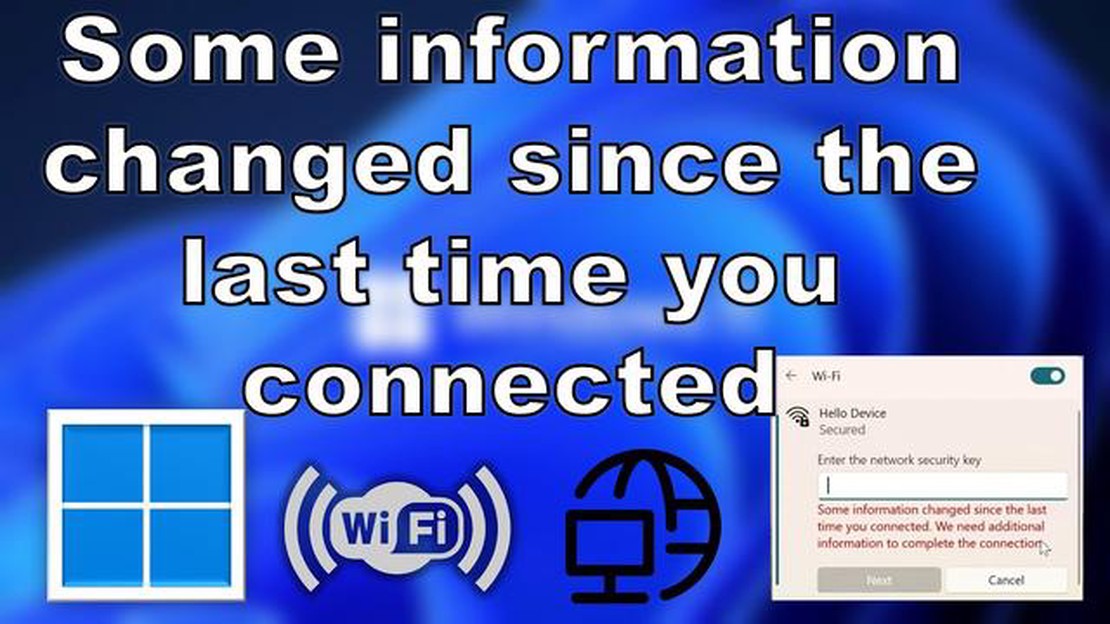
Eine der häufigsten Fehlermeldungen, auf die viele Menschen stoßen, wenn sie versuchen, eine Wi-Fi-Verbindung in Windows 11 oder Windows 10 herzustellen, ist die Fehlermeldung “Einige Informationen wurden geändert seit”. Diese Meldung zeigt an, dass einige Informationen in Bezug auf Ihr Wi-Fi-Netzwerk geändert wurden und Sie zusätzliche Schritte durchführen müssen, um die Verbindung fortzusetzen.
Dieser Fehler kann aus verschiedenen Gründen auftreten, z. B. wenn Sie Ihr Wi-Fi-Passwort ändern, die Treiber Ihrer Netzwerkkarte aktualisieren oder die Sicherheitseinstellungen Ihres Routers ändern. In jedem Fall kann er ziemlich ärgerlich sein, vor allem, wenn Sie nicht wissen, wie Sie ihn beheben können. Aber keine Sorge, in diesem Artikel werden wir uns einige Möglichkeiten zur Behebung des Problems ansehen.
Eine Möglichkeit zur Behebung des Fehlers “Einige Informationen wurden geändert seit” besteht darin - ist die Aktualisierung des Wi-Fi-Passworts auf Ihrem Computer. Dazu müssen Sie die Liste der verfügbaren Wi-Fi-Netzwerke öffnen, Ihr Netzwerk auswählen und auf die Schaltfläche “Netzwerk vergessen” klicken. Anschließend müssen Sie sich erneut mit diesem Netzwerk verbinden, indem Sie das neue Kennwort eingeben, falls es geändert wurde. Auf diese Weise können Sie Ihre Wi-Fi-Netzwerkinformationen aktualisieren und das Problem lösen.
Wenn die Aktualisierung des Passworts nicht geholfen hat, können Sie versuchen, die Treiber Ihrer Netzwerkkarte zu aktualisieren. Dazu müssen Sie den “Geräte-Manager” öffnen (klicken Sie mit der rechten Maustaste auf das Start-Symbol und wählen Sie “Geräte-Manager”). Suchen Sie Ihre Netzwerkkarte in der Geräteliste, klicken Sie mit der rechten Maustaste und wählen Sie “Treiber aktualisieren”. Sobald die Treiberaktualisierung abgeschlossen ist, versuchen Sie erneut, eine Verbindung mit dem Wi-Fi-Netzwerk herzustellen.
Wenn beide Methoden fehlschlagen, kann das Problem mit den Sicherheitseinstellungen Ihres Routers zusammenhängen. In diesem Fall sollten Sie sich an Ihren Netzwerkadministrator oder ISP wenden und um Unterstützung bitten. Dieser kann Ihren Router auf Fehler überprüfen oder Ihnen neue Zugangsdaten für die Verbindung mit Ihrem Wi-Fi-Netzwerk geben.
Zusammenfassend lässt sich sagen, dass die Fehlermeldung “Einige Informationen wurden geändert” beim Herstellen einer Wi-Fi-Verbindung in Windows 11/10 aus verschiedenen Gründen auftreten kann, aber mit den oben beschriebenen Methoden sollten Sie über alle notwendigen Werkzeuge verfügen, um das Problem zu beheben. Zögern Sie nicht, verschiedene Lösungen auszuprobieren, und wenn alles andere fehlschlägt, suchen Sie professionelle Hilfe.
Der Fehler “Einige Informationen wurden geändert seit” kann auftreten, wenn Sie versuchen, eine Verbindung zu einem Wi-Fi-Netzwerk in den Betriebssystemen Windows 11 oder Windows 10 herzustellen. Dieser Fehler zeigt an, dass die Profilinformationen des Wi-Fi-Netzwerks geändert wurden und aktualisiert werden müssen.
Sie können die folgenden Empfehlungen verwenden, um diesen Fehler zu beheben:
Entfernen Sie das vorhandene Wi-Fi-Netzwerkprofil:
Lesen Sie auch: Wie behebt man Samsung Galaxy S7 Wi-Fi-Verbindungsprobleme nach Android 7 Nougat Update? Anleitung zur Fehlerbehebung & Mögliche Lösungen
Lesen Sie auch: Die 5 besten AV-Receiver des Jahres 2023: Test und Bewertung
Wenn keine der oben genannten Lösungen hilft, kann das Problem andere Ursachen haben, z. B. einen Softwarekonflikt oder eine Fehlfunktion des Wi-Fi-Adapters. In diesem Fall empfiehlt es sich, einen Fachmann zu kontaktieren.
Der Fehler “some information changed since” tritt auf, wenn Sie versuchen, unter Windows 11/10 eine Verbindung zu einem Wi-Fi-Netzwerk herzustellen. Diese Fehlermeldung zeigt an, dass sich die Informationen über das betreffende Wi-Fi-Netzwerk seit der letzten Verbindung geändert haben und für eine erfolgreiche Verbindung aktualisiert werden müssen.
Häufig tritt dieser Fehler nach der Aktualisierung des Betriebssystems, der Änderung des Wi-Fi-Netzwerkkennworts oder der Änderung der Netzwerksicherheitseinstellungen auf. In solchen Fällen müssen Sie zusätzliche Schritte durchführen, um die Informationen zu aktualisieren und die Verbindung mit dem Wi-Fi-Netzwerk erfolgreich wiederherzustellen.
Hier sind einige Schritte, die helfen können, den Fehler “Einige Informationen wurden geändert seit” in Windows 11/10 zu beheben:
Wenn keine dieser Methoden geholfen hat, den Fehler “Einige Informationen wurden geändert” zu beheben, liegt das Problem möglicherweise bei anderen Netzwerkeinstellungen oder beim Wi-Fi-Gerät selbst. Es wird empfohlen, dass Sie sich für weitere Hilfe an Ihren Support-Spezialisten oder ISP wenden.
Einer der häufigsten Fehler bei der Verbindung mit einem Wi-Fi-Netzwerk in Windows 11/10 ist der Fehler “Einige Informationen wurden geändert seit”. Dieser Fehler kann auftreten, wenn Sie die Einstellungen des Netzwerkadapters ändern oder nach einer Aktualisierung des Betriebssystems. Um diesen Fehler zu beheben, können Sie die folgenden Empfehlungen anwenden:
Wenn Sie immer noch die Fehlermeldung “Einige Informationen wurden geändert” erhalten, wenden Sie sich an einen Spezialisten oder den technischen Support Ihres Internetanbieters, um weitere Hilfe zu erhalten.
Wir hoffen, dass diese Tipps Ihnen helfen, den Fehler “Einige Informationen wurden geändert” zu beheben und eine erfolgreiche Verbindung mit dem Wi-Fi unter Windows 11/10 herzustellen.
Die 15 besten Escape-Spiele-Apps für Android und iOS Wenn Sie Fluchtspiele lieben und auf der Suche nach neuen und spannenden Herausforderungen sind, …
Artikel lesenBeheben von Windows, das bei der Vorbereitung der automatischen Reparaturschleife hängen bleibt Wenn Sie schon einmal die frustrierende Erfahrung …
Artikel lesenSo beheben Sie das Problem, dass der Fire TV Stick keine Apps lädt Wenn Sie einen Fire TV Stick besitzen, haben Sie vielleicht schon einmal das …
Artikel lesenBehebung des Problems, dass das Samsung Galaxy S4 keine Textnachrichten senden kann, und anderer verwandter Probleme Wenn Sie ein Samsung Galaxy S4 …
Artikel lesenWie schaltet man Anrufe auf dem iPhone stumm? vollständige Anleitung für iPhone-Benutzer Das iPhone ist ein vielseitiges Smartphone, das verschiedene …
Artikel lesenAssassins Creed Valhalla: Wie man Hinweise für Amboss und Drehbank findet. Assassin’s Creed Valhalla ist eines der beliebtesten Spiele der Assassin’s …
Artikel lesen